笔记本连接大容量移动硬盘的处理方法?
29
2024-09-29
电脑无法正常关机是日常使用中的常见问题之一,不仅会影响工作效率,还可能导致数据丢失和系统故障。本文将详细介绍常见的电脑关机故障,并提供解决方法,帮助读者轻松解决电脑关机问题。
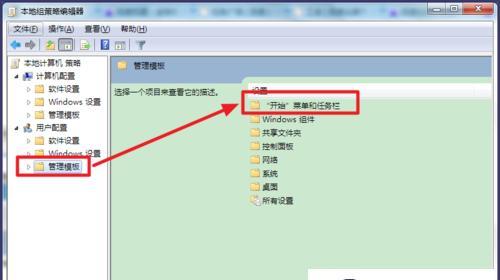
电源按钮无反应,电脑无法关机
当电脑的电源按钮无论按多少次都没有反应时,可以尝试长按电源按钮5秒以上,强制关机。若仍无法关机,可拔掉电源插头或移除电池,等待片刻后重新插上电源或安装电池,再尝试关机。
关机界面冻结,无法正常点击
有时候,电脑在关机界面上卡住,无法正常点击“关机”按钮。此时可以尝试按下“Ctrl+Alt+Del”组合键,进入任务管理器,选择“结束任务”关闭所有运行的程序和进程,然后再点击“关机”。
系统更新导致的关机问题
有时候电脑无法关机是由于系统正在进行更新导致的。此时,可以选择等待系统更新完成后再尝试关机,或者按下Windows键+R组合键,打开运行对话框,输入“shutdown-s-t0”命令,强制立即关机。
进程占用过高导致无法关机
有时候某个进程的异常占用导致电脑无法正常关机。可以通过打开任务管理器,点击“进程”选项卡,找到并结束占用CPU或内存过高的进程,然后再尝试关机。
驱动程序冲突引起的关机故障
某些驱动程序与操作系统或其他驱动程序冲突时,可能导致电脑无法正常关机。解决方法是打开设备管理器,找到问题设备并右键选择卸载驱动程序,然后重新安装最新版本的驱动程序。
电源管理设置问题导致无法关机
在电源管理设置中,可能会设置了特定条件下不允许关机的选项。可以通过打开控制面板,选择“电源选项”或“节能选项”,将设置恢复为默认值或调整为允许关机的状态。
病毒或恶意软件引起的关机异常
某些恶意软件可能会导致电脑无法正常关机,甚至拒绝关闭。使用杀毒软件对系统进行全面扫描,清除病毒和恶意软件,然后重新尝试关机。
硬件故障导致电脑无法关机
某些硬件故障,如电源供应不稳定、风扇故障等,可能导致电脑无法关机。可以检查电源线是否连接良好,清洁风扇和散热片,并及时更换故障的硬件。
操作系统出错引起的关机问题
操作系统出错也会导致电脑无法正常关机。可以尝试通过重启电脑、使用系统还原功能或重新安装操作系统来解决关机问题。
电源管理驱动程序问题
部分电脑在更新驱动程序时可能会出现电源管理驱动程序错误,从而导致无法正常关机。解决方法是找到并卸载有问题的驱动程序,然后重新安装最新版本的驱动程序。
BIOS设置问题导致无法关机
有时候BIOS设置中的某些选项可能会导致电脑无法正常关机。通过按下电源按钮启动电脑,进入BIOS设置界面,将设置恢复为默认值或进行调整,然后尝试关机。
电脑温度过高引起的关机异常
电脑温度过高时,为了保护硬件,系统会自动关机。可以清理电脑散热孔、更换散热硅脂、提高散热效果等方式来解决温度过高导致的关机问题。
使用第三方软件引起的关机故障
部分第三方软件可能会与操作系统或其他程序发生冲突,导致电脑无法正常关机。解决方法是卸载或更新有问题的软件,并确保只安装可信赖的软件。
未保存数据导致无法关机
有时候电脑无法关机是因为还有未保存的数据。在关机前,确保所有需要保存的文件都已保存,并关闭所有运行的程序,然后再尝试关机。
系统文件损坏引起的关机问题
如果电脑的系统文件损坏或缺失,也可能导致无法正常关机。可以使用系统自带的修复功能,如SFC(SystemFileChecker)工具来修复受损的系统文件,然后再尝试关机。
电脑无法正常关机可能由多种原因引起,如硬件故障、驱动程序冲突、病毒感染等。通过排查和解决这些常见故障,可以恢复电脑正常的关机功能,保证系统的稳定性和数据的安全性。在遇到电脑无法关机的问题时,建议按照本文提供的解决方法逐一尝试,若问题无法自行解决,建议寻求专业技术人员的帮助。
电脑是我们日常生活和工作中不可或缺的工具,然而有时候我们可能会遇到电脑不能正常关机的问题,这不仅会影响到我们的使用体验,还可能对电脑的硬件产生一定的损害。本文将详细介绍如何处理电脑不能正常关机的情况,帮助读者解决这一常见问题。
一、检查是否存在未保存的工作和任务
在关闭电脑之前,首先要确保所有工作和任务已经保存并关闭,以免丢失数据或造成其他问题。
二、关闭正在运行的程序和任务
有时候,电脑不能正常关机是因为某些程序或任务占用了系统资源,导致关闭过程中出现错误。在关机前,可以通过任务管理器或系统托盘中的图标来关闭正在运行的程序和任务。
三、检查是否存在僵死进程
有些时候,电脑关机失败是由于存在僵死进程,导致系统无法正常关闭。可以通过任务管理器或命令行工具来结束这些僵死进程,然后再尝试关机。
四、检查电源线连接是否良好
有时候电源线连接不良会导致电脑无法正常关机。检查电源线是否牢固连接,如果发现有松动或接触不良的情况,重新插拔电源线,确保连接稳固。
五、检查是否存在外部设备故障
有时候外部设备的故障也会导致电脑无法正常关机。可以先断开所有外部设备,然后尝试关机,如果可以正常关机,说明其中一个外部设备存在问题,需要修复或更换。
六、更新操作系统和驱动程序
操作系统和驱动程序的过期或不兼容可能会导致电脑无法正常关机。及时更新操作系统和驱动程序可以解决这一问题。可以通过Windows更新或设备管理器来进行更新。
七、关闭不必要的自启动程序
自启动程序的冲突可能会导致电脑无法正常关机。打开任务管理器,在“启动”选项卡中禁用那些不必要的自启动程序,然后重新启动电脑,再次尝试关机。
八、清理系统垃圾文件
系统垃圾文件的堆积可能会导致电脑无法正常关机。可以使用磁盘清理工具来清理系统垃圾文件,提升系统性能和稳定性。
九、检查电脑是否感染病毒
电脑病毒可能会干扰关机过程,导致电脑无法正常关机。及时进行病毒扫描,清除感染的病毒可以解决这一问题。
十、重置电源管理设置
错误的电源管理设置也会导致电脑不能正常关机。打开控制面板,找到电源选项,将其重置为默认设置,然后再次尝试关机。
十一、使用系统自带的故障排除工具
操作系统通常都自带了一些故障排除工具,可以使用这些工具来诊断和修复电脑关机问题。如Windows中的系统维护和故障排除。
十二、检查硬件故障
某些情况下,电脑无法正常关机可能是由于硬件故障引起的。可以检查硬件连接是否松动,如内存条、硬盘等,如果有问题则重新插拔或更换硬件。
十三、更新BIOS固件
BIOS固件的过期或不兼容也会导致电脑无法正常关机。查找主板厂商的官方网站,下载最新的BIOS固件,并按照说明进行更新。
十四、重装操作系统
如果尝试了以上方法仍然无法解决电脑不能正常关机的问题,那么可能是系统文件受损或操作系统出现了其他问题。可以考虑重装操作系统来解决这一问题。
十五、寻求专业帮助
如果以上方法都无法解决电脑不能正常关机的问题,那么可能是硬件故障或更为严重的软件问题。这时候,建议寻求专业人士的帮助,比如联系售后客服或技术支持。
电脑不能正常关机是一个常见的问题,但通过仔细检查和排除故障的方法,我们通常可以找到解决问题的办法。在处理这一问题时,我们需要依次尝试各种方法,并注意保护好已保存的数据和系统安全。如若实在无法解决,寻求专业帮助将是最佳选择。
版权声明:本文内容由互联网用户自发贡献,该文观点仅代表作者本人。本站仅提供信息存储空间服务,不拥有所有权,不承担相关法律责任。如发现本站有涉嫌抄袭侵权/违法违规的内容, 请发送邮件至 3561739510@qq.com 举报,一经查实,本站将立刻删除。